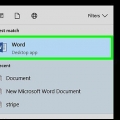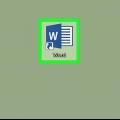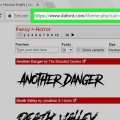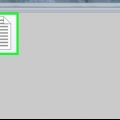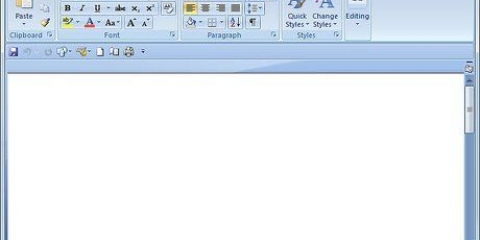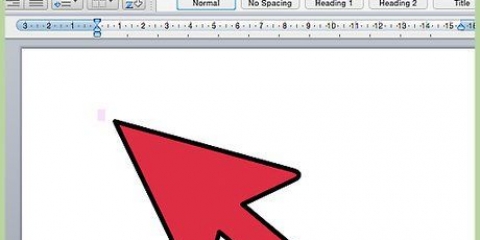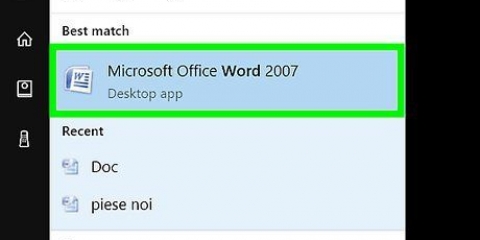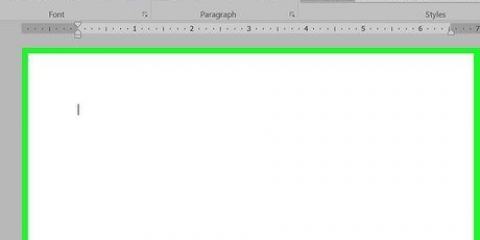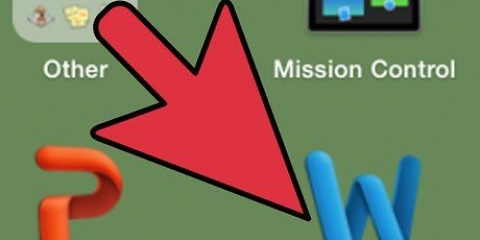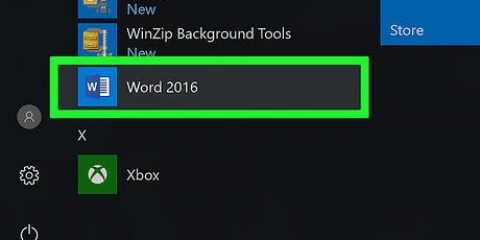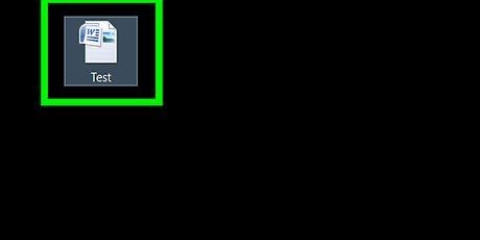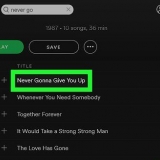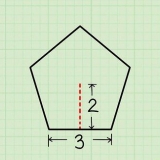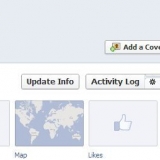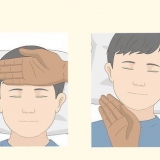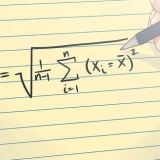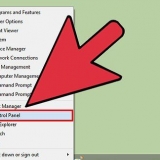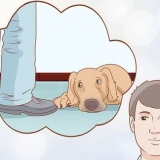Adicionar um número circulado ao word
Este tutorial ensinará como adicionar um número circulado (também conhecido como "letras e números incorporados") a um documento do Word.
Degraus

1. Abra o Microsoft Word. No Windows, clique no menu Windows e selecione Microsoft Office, e depois disso Microsoft Word. Em um Mac, você verá o ícone do Microsoft Word no dock ou na barra inicial.

2. Clique em Inserir. Você pode ver esta guia no menu principal.

3. Clique no símbolo. Você pode encontrar isso no menu principal à direita.

4. Clique em Mais símbolos….

5. Clique no menu suspenso `Fonte`. Este está localizado na parte superior da janela.

6. Selecione Arial Unicode MS.

7. Clique no menu suspenso `Subconjunto`. Está bem ao lado do menu `Fonte`.

8. Selecione letras e números incorporados.

9. Clique no número circulado que você deseja adicionar.

10. Clique em Inserir. Agora você verá o número circulado no documento do Word.
Artigos sobre o tópico "Adicionar um número circulado ao word"
Оцените, пожалуйста статью
Similar
Popular